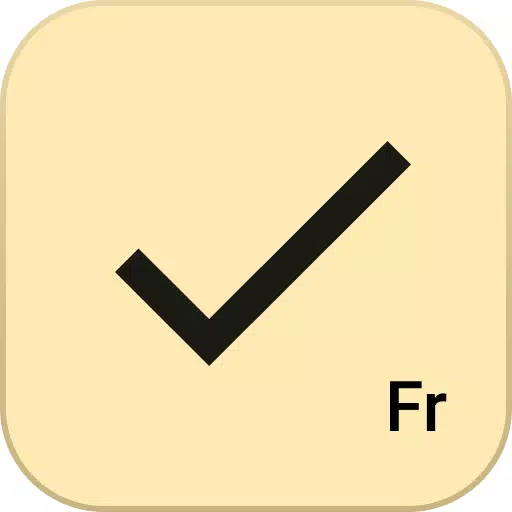如何将华硕ROG盟友连接到电视或游戏显示器
罗格(Rog Ally)在2023年冲入游戏现场,迅速将自己确立为引人注目的蒸汽甲板替代品。它的Windows操作系统可以访问更广泛的游戏库。 2023年的Rog Ally X迭代不仅升级了内部设备,而且还具有更舒适,更冷却的设计。
尽管Ally在便携性方面表现出色,但在更大的屏幕上享受游戏是一个受欢迎的选择。两种ROG Ally型号都提供外部显示连接性,可在电视或监视器上进行大屏幕游戏。下面,我们详细介绍如何连接您的ROG盟友,并提供分步说明和建议。
与适配器连接
使用适配器将ROG盟友连接到电视或监视器是直接的。从紧凑型加密狗到直接电缆以及官方的ROG游戏充电器码头,存在几种选择。
您需要什么

华硕ROG 65W充电器码头
ASUS使用其ROG游戏充电器码头简化了连接过程。这种节省空间的解决方案还为您的设备充电。只需将USB-C用于HDMI电缆,就可以使用。该码头包括用于鼠标/键盘连接的USB-A端口。
第三方USB-C到HDMI适配器直接连接到Ally的USB-C端口。 HDMI电缆将适配器链接到您的电视或监视器。另外,HDMI电缆的USB-C提供了单电缆的解决方案。一些适配器包括用于充电的通行USB-C端口;这需要额外的USB-C电缆和电源适配器。
分步说明
- 将USB-C插入HDMI适配器(或电缆)中的Rog Ally的顶级USB-C端口。对于ROG游戏充电器码头,请将USB-C电缆从盟友连接到码头的USB-C端口。
- 将HDMI电缆从适配器(或底座)连接到电视或Monitor的HDMI端口。对于直接的USB-C到HDMI电缆,请将HDMI端连接到显示器。
- (可选)如果您的适配器具有通行的USB-C端口,请连接您的电源适配器进行充电。
- 在罗格盟友上加电;它应自动检测并输出视频信号。
- 将电视或监视器的输入切换到正确的HDMI源。
与对接站连接
为了获得更像控制台的体验,请考虑一个对接站。尽管不存在官方码头(除了充电码头之外),但提供了许多第三方选项,提供了支架和充电功能。
您需要什么

我们的首选:JSaux对接站HB0603
这款轻巧的紧凑型码头提供了快速充电和多个端口,也可以用作支架。
基本码头通常包括HDMI和USB-C通行充电端口。更高级的码头提供额外的USB端口,以太网,SD卡插槽,甚至还提供双重监视器的DisplayPort。较小的便携式码头是旅行的理想选择。许多蒸汽甲板码头也兼容。
分步说明
- 将您的ROG盟友放在码头中。
- 将USB-C电源线连接到盟友的顶部USB-C端口。
- 将电源适配器连接到码头的USB-C充电端口。
- 将HDMI电缆从码头连接到电视或监视器。
- 在罗格盟友上加电;它应自动检测并输出视频信号。
- 将电视或监视器的输入切换到正确的HDMI源。
您还需要一个控制器
在鼠标和键盘工作的同时,无线控制器可以在较大的屏幕上提供最佳的游戏体验。 ROG Ally支持任何蓝牙控制器。

我们的首选:Sony Dualsense

Xbox Elite系列2控制器

8Bitdo Ultimate Controller

Gulikit Kingkong 3 Max Controller

Powera Wireless GameCube样式控制器
考虑诸如DualSense,Xbox Wireless Controller或Nintendo Switch Pro Controller之类的选项以及许多第三方选择。 2.4GHz控制器通常比蓝牙提供较低的延迟和更好的范围。有线USB控制器也是一种选择。
-
1

2025年Nintendo Switch上的每个神奇宝贝游戏
Feb 25,2025
-
2

如何阅读《黑豹》传说:漫威竞争对手的国王之血
Mar 01,2025
-
3
![动漫先锋层列表 - 每个游戏码的最佳单元[UPDATE 3.0]](https://images.gzztb.com/uploads/35/17376012656791b0f12fa1c.jpg)
动漫先锋层列表 - 每个游戏码的最佳单元[UPDATE 3.0]
Feb 27,2025
-
4

NVIDIA RTX 5090规格泄漏:谣言确认?
Mar 14,2025
-
5

炉石传说以无数的新内容开始了猛禽一年
Mar 16,2025
-
6

ragnarok X:下一代 - 完整的结界指南
May 25,2025
-
7

Roblox:卡车运输帝国代码(2025年1月)
Mar 05,2025
-
8

迈凯伦回归 배틀그라운드 合作
Aug 27,2024
-
9

1月15日突然成为《使命召唤:黑色行动》 6个僵尸粉丝
Feb 20,2025
-
10

《神力科莎 EVO》发布日期和时间
Jan 05,2025
-
下载

DoorDash - Food Delivery
时尚生活 / 59.30M
更新日期: Apr 23,2025
-
下载

Niramare Quest
休闲 / 626.43M
更新日期: Feb 21,2023
-
下载

The Golden Boy
休闲 / 229.00M
更新日期: Dec 17,2024
-
4
POW
-
5
Gamer Struggles
-
6
Mother's Lesson : Mitsuko
-
7
Poly Pantheon Chapter One V 1.2
-
8
How To Raise A Happy Neet
-
9
Dictator – Rule the World
-
10
Strobe